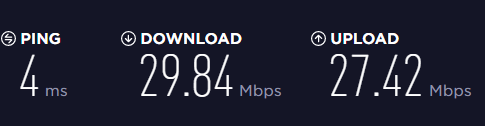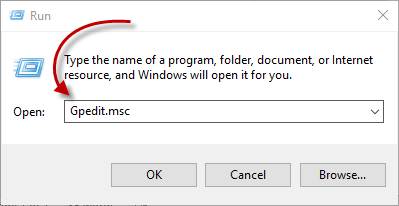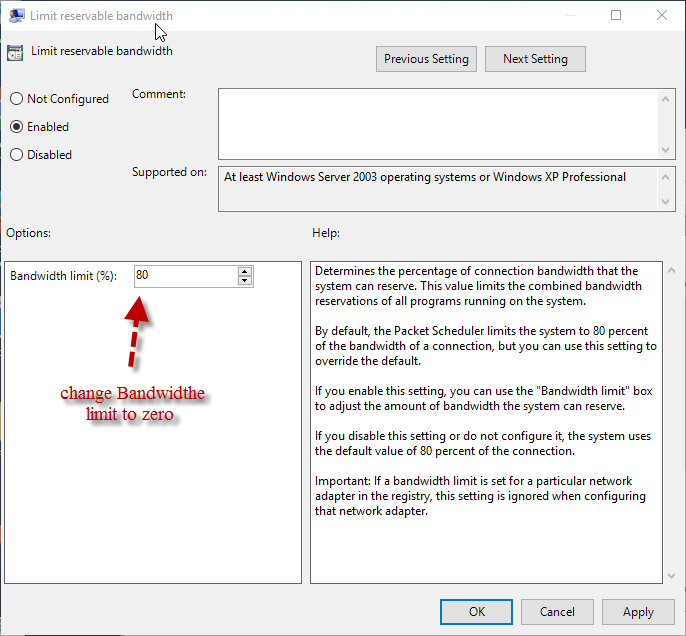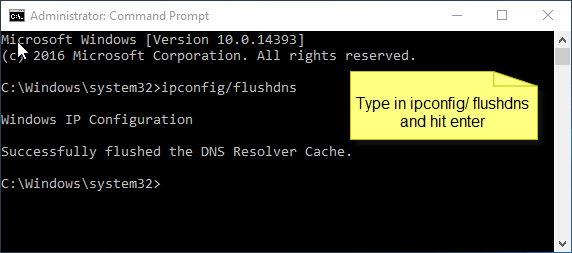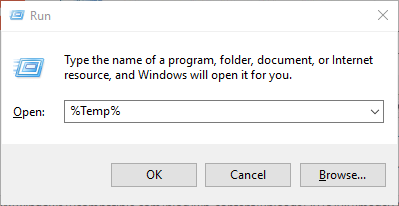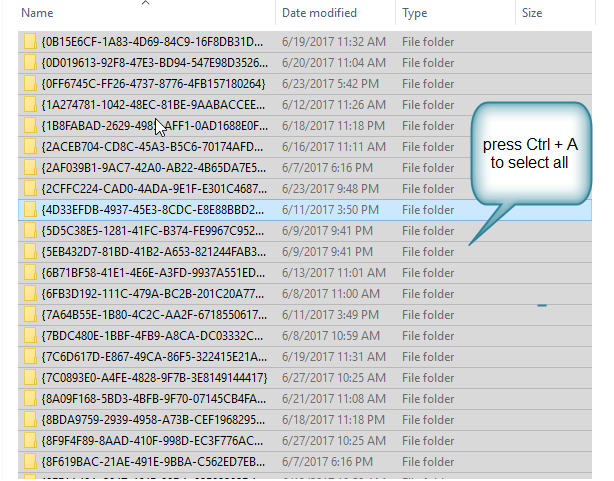느린 인터넷 속도로 고생하지 않고 하루를 보내지 않는 것 같지 않습니다. 우리는 모두 집에서해야 할 중요한 일을 알고 있습니다. 이러한 상황에서 빠른 인터넷은 더욱 중요합니다. 다음은 Windows 10 PC에서 인터넷 속도를 향상시키는 몇 가지 팁입니다.
하지만 가장 먼저해야 할 일은 현재 다운로드 및 업로드 속도를 기록해 두었다가 나중에 확인할 수 있도록하는 것입니다. 그렇게하려면 아래에 언급 된 단계를 수행:
- 브라우저를 열고 입력그물
- 자동으로 인터넷 서비스 제공 업체를 식별하고가기속도 테스트를 시작합니다
- 그것의 일을 마칠 때까지 기다린 후 마지막으로 다운로드를 기록해서 당신의 속도를 업로드…
여기에 광산이다
당신은 가능성이없는 같은 속도로 모든 시간을 얻을 것이다, 그러나 연결 속도가 적어도 당신이 지불하는 계획의 최소 수 있어야합니다.
성공적으로 업로드 및 다운로드 속도를 기록해 후에는 시스템 구성에 미 조정을 할 시간
방법 1
제로의 대역폭 제한 변경
일반적으로 대역폭 용어는 ISP 공급자가 제어하는 상위 범위와 하위 범위 사이의 데이터 전송 범위에 사용됩니다. 그러나 Windows는 예약 가능한 대역폭 제한을 제한하는 특정 구성을 제공합니다.
Windows는 기본적으로 응용 프로그램 및 작업 요구 사항에 따라 일정량의 대역폭을 유지합니다. 그룹 정책 편집기에서 예약 가능한 대역폭을 제한 할 수 있습니다. 여기서는 Windows 10에서 예약 가능한 대역폭에 대한 설정을 여는 방법을 보여 드리겠습니다.
- Windows + R 바로 가기 키를 눌러 엽니 다그룹 정책 편집기부터운영명령 줄
- 입력 Gpedit.msc (관리자 계정으로 로그인했는지 확인)을 누른 다음 OK
- 이제 로컬 그룹 정책 편집기 창이 표시됩니다.
- 다음 경로를 탐색하십시오.
컴퓨터 구성 >> 관리 템플릿 >> 네트워크 >> QoS 패킷 스케줄러 >> 예약 가능한 대역폭 제한
- 예약 가능한 대역폭 제한을 클릭하면 구성되지 않음 모드에 있어야하는 새 창이 열립니다
- 모드를 사용으로 변경하고 대역폭 한도를 0으로 줄입니다.
방법 2
DNS 캐시를 플러시
브라우저를 열거 나 인터넷 서핑을 할 때마다 DNS 확인이 이루어지며 컴퓨터가이를 추적합니다. 이러한 해상도를 캐시하면 실제로 컴퓨터가 페이지의 주소를 다른 컴퓨터에 요청할 필요가 없어 페이지로드 시간이 향상됩니다.
그러나 초과 근무는 상황을 지연시키는 잘못된 항목을 저장할 수 있습니다. 이상적으로는 24 시간마다 컴퓨터가 DNS를 업데이트하고 이러한 잘못된 항목을 자동으로 제거해야합니다. 이러한 잘못된 항목은 다음과 같은 오류를 표시 할 수 있습니다.HTML5 동영상 파일을 찾을 수 없습니다., 오류 224003 등입니다.하지만 수동으로 DNS 캐시를 플러시 할 수도 있습니다. 방법은 다음과 같습니다.
- "Windows 명령 프롬프트"열기
- 에서명령 프롬프트입력 “ipconfig/flushdns”
- 프레스박히다
방법 3
TEMP 폴더를 비 웁니다
채워진 임시 폴더는 시간이 지남에 따라 검색 속도를 떨어 뜨릴 수 있습니다. 다음은 Temp 폴더를 삭제할 수 있습니다 방법
- Windows + R 키를 눌러 엽니 다운영명령 상자
- 실행 대화 상자가 나타나면 %Temp%를 입력하고를 누릅니다박히다
- 선택 항목 중 하나를 마우스 오른쪽 단추로 클릭하고 메뉴에서 선택하십시오지우다
따라서, 전술 한 조정을 한 후에 속도를 향상시켜야합니다. 다운로드를 확인하고에서 속도를 업로드하는 것을 잊지 마세요 speedtest.net.